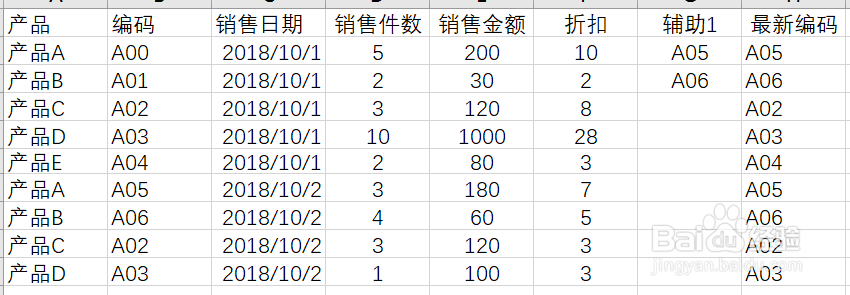1、如图,产品A和产品B在2018年10月2日编码分别从A00和A01变为A05和A06,现在我们要将编码观鲼视防改为最新编码A05和A06,数据量少的时候我们可以直接修改,但是通常我们面临的销售数据都是上万条的,下面我们一起来看看数据量较大时的做法。

2、新建工作表sheet2,在sheet2中将旧编码写在A列,新编码写在B列,在sheet1中加入辅助列,命名为辅助1,在辅助1的第二行输入公式:“=IFERROR(VLOOKUP(B2,Sheet2!A1:B2,2,0),"")”下拉,此时辅助列中的编码为更换过产品编码的产品的最新编码,如果没有更换过编码,则在辅助列为空。
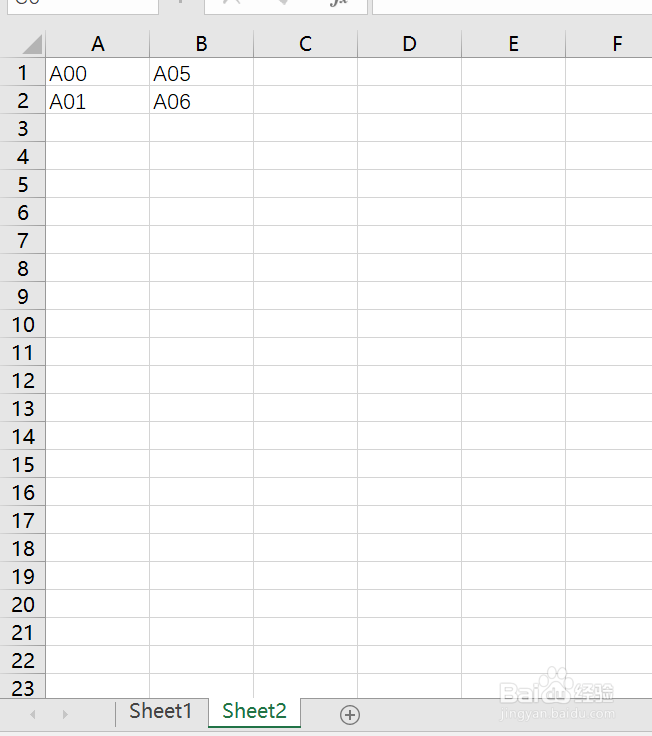
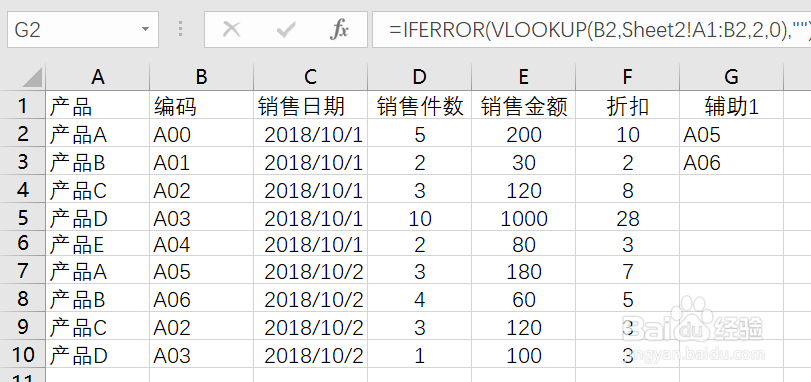
3、再加一列,命名为最新编码,在最新编码列的第二行输入公式:“=IF(G2="",B2,G2)”,下拉,则将全部编码换成了最新编码,将数据粘贴为值,删除不需要的列,即可以得到我们需要的结果。